
Tartalomjegyzék:
- Szerző John Day [email protected].
- Public 2024-01-30 09:44.
- Utoljára módosítva 2025-01-23 14:48.



Egy srác számára, aki élete nagy részét azzal töltötte, hogy az ujjai a kezdő sorhoz voltak csatlakoztatva, ennek az USB-billentyűzetnek a hozzáadása, amellyel igazán tudok érinteni, óriási változást hozott az XO használhatóságában. Ez a "II. Fázis"-a kábel behelyezése a házba, és bekötése az XO egyik USB-portjába. Az erre a fázisra vonatkozó utasításoknak bármilyen USB -eszköz hozzáadására kell szolgálnia az XO -hoz. Annak ellenére, hogy kinyomtam az OLPC laptopomból, és igen, egy kicsit szórakoztam rajta az I. fázisban, nagyon szeretem az XO puha zöld billentyűzetének kialakítását. Nincs Caps Lock billentyű, ami ragyogó, hozzáférést biztosít mindenféle hasznos (és szórakoztató) kiterjesztett karakterhez, és a Sugar felület billentyűi egyszerűen jól néznek ki. Valószínűleg az enyémet bekeretezem, most, hogy nem használom. Ez a projektrész viszonylag jóindulatú az I. fázishoz képest; nincs dremelling, nem kell összenyomni az alkatrészeket, csak egy kis forrasztás, amelyet később nagyon könnyű lesz visszavonni, ha nagyon szükséges. Ennek ellenére nagyon óvatosnak kell lennie ebben a fázisban más okok miatt: ezúttal az XO laptop szívével dolgozik. Nagyon óvatos lenne rövidzárlatot okozni néhány kóbor huzalszállal, vagy megolvasztani a PC -t a forrasztópáka segítségével, ha nem vigyáz. Az egyik aggodalmam, hogy ebbe nem akartam belemenni, az az, hogy megüthetem az óra tartalék akkumulátorát. Aggódnom kellett volna miatta! Kiderült, hogy a q2d06 firmware verzió soha többé nem indul el, ha az óra akkumulátora kimozdul, miközben az XO -ban piszkál, ezért frissítsen a q2d07 -re, mielőtt folytatja! Köszönjük, éden! Szükséges dolgok: 1. Egy ékszerész nagy csavarhúzója (remélhetőleg az I. fázis óta nem veszítette el a tiedet) 2. A legszükségesebb tűhegyes fogó, amit találhat3. Egy pár drótvágó vagy nagyon kicsi ónvágó4. Egy drótvágó egy fokozattal az "angyalszőr" alatt 5. Egy olló 6. Multiméter vagy két vezetékre és LED -re forrasztott akkumulátor a folytonossági teszteléshez7. Egy darab celofánszalag (elnézést a cselló rajongók) 8. Forrasztópáka9. Forrasztás (lehetőleg ólommentes) 10. Valami, ami blokkolja az USB -portot, amelyet az új billentyűzet most végleg elfoglal, vagy egy jó memória, amelyhez a port soha, soha többé nem használható11. OLPC XO laptop, lehetőleg olyan, amelynek csúnya USB -kábele van a hátlapon
1. lépés: Koponyafűrész, nővér

Szerencsémre nem kell utasításokat írnom az XO szétszedésére; Mindössze annyit kell tennie, hogy felkeresi az OLPC wikit: https://wiki.laptop.org/go/Manual/InsidesYT megpróbálja elérni az XO "feje" hátsó részén található USB -portokat. Sajnos nem lehet csak lehúzni a hátlapot és elkezdeni az ásást, mert a hátlap leesését megakadályozó csavarok az LCD alatt vannak. Kövesse a harmadik oldalon található utasításokat. Amikor az LCD -hez értem, csak kivettem a gépről, és letettem az asztalomra néhány ilyen dologra, hogy megőrizzem, amíg a többi munkát elvégeztem. Ha azonban leveszi a hátlapot, lássa, hogy az OLPC stréberjei biztosan azt akarták, hogy így feltörje XO -ját; az egyik USB -port nem olyan, mint a többi - ahelyett, hogy merőlegesen lenne az alaplapra szerelve, lapos rajta, ami azt jelenti, hogy a csapok mind láthatóak, és gyakorlatilag kiáltanak, hogy forraszthassanak valamit: hubhoz? 3G modem? Talán a következő projektem egy belső USB -akvárium kellene, hogy legyen …
2. lépés: Vágja el a zsinórt




Az egyetlen módja annak, hogy megszabaduljunk ettől a csúnya USB -kábeltől, amely az XO laptop hátulján lóg, ha átvezetjük az XO csuklópántján lévő vezetékeken. És az egyetlen módja annak, hogy átvigyük az USB -kábelt ezeken a csatornákon, ha levágjuk a fejét. Mindig megrémül, ha egy rendszert működő állapotból nem működő állapotba viszek, tehát ha ilyen vagy hozzám: ne aggódj, nem lesz semmi baj! Egyél nyalókát.
Vágja el a kábelt legalább 5 hüvelykre a végétől, így összehajthatja a kábelt, és mindkét végét egymás mellé helyezheti. Nevezzük ezt a kábeldarabot "csonknak". Még nem fogjuk kidobni Stumpyt; megtanít nekünk néhány dolgot az USB -kábelekről, és gyakorlatot adhat ezeknek a vezetékeknek a kezeléséhez, mielőtt elkezdenénk módosítani a kábel végét, amely valójában a gép része lesz. Most vegye fel a billentyűzet kábelnek azt a részét, amely még mindig a billentyűzethez van rögzítve (és kiterjesztve az XO -t), és óvatosan csavarja át a csuklópánt oldalán. Húzza végig a kábelt, majd húzza fel a csuklópánt tetején keresztül az XO fejébe. Ha a kábel elakad, a tű-orr fogó valóban segít. Ne aggódjon a kábel végének megsérülése miatt; ebből sokat levágunk. Van egy szép hővédő, amely lefedi az alaplap nagy részét, és remek helyet biztosít a billentyűzet kábelének futtatásához. Csak fektesse a zsinórt a hővédő alja mentén, húzza át a bal szélén lévő támaszon. Ahhoz, hogy a sarkon lehessen, le kellett csavarnom az egyik hővédő támaszt (ahogy a harmadik képen látható).
3. lépés: A lábdrót csatlakozik a csípőhuzalhoz



Emlékszel Stumpyra? Megmentette az utolsó néhány hüvelyk kábelt, igaz? Használja a drótvágóit, hogy beleharapjon a szigetelésbe a Stumpy vágott vége körül, amíg le nem tudja húzni a szigetelést körülbelül egy hüvelyknyire, és egy vékony fémhüvelyt, sok sodrott huzalt és négy, színes szigetelésű vezetéket szabadít fel. Keresse meg azt a beállítást a drótvágón, amely leveszi a színes szigetelést ezekről a színes vezetékekről anélkül, hogy kihúzná a tényleges fémszálakat.
Miután lecsupaszította mindkét végét, tekerje az ujjaiban a csupasz vezetékeket, amíg a huzalszálak meg nem csavarodnak egymás körül. Ez megakadályozza, hogy az egyik vezeték laza szálai véletlenül ne érintkezzenek egy másik vezetékkel, és ne tegyék tönkre a napot. A drótvágókkal nyissa ki a Stumpy USB -csatlakozójának házát, hogy a végén lévő négy csaphoz férjen. Kicsit olyan, mint a babkonzerv kinyitása. Hm, fényes, vezetőképes bab. Most tesztelni fogjuk a folyamatosságot, hogy megtudhassuk, hogy az USB -csatlakozó belsejében lévő tűk mennek -e a kábel belsejében lévő minden színű vezetékhez. Helyezze multiméterét ellenállás üzemmódba (ohm) vagy folytonossági módba, és rögzítse vagy nyomja meg Stumpy vezetékeit. A másik vezetéknél érintse meg az összes csapot, amíg alacsony ellenállás értéket nem lát, vagy a folytonossági riasztás megszólal. Írja le, hogy melyik szín melyik csaphoz tartozik. Elkezdheti számozni őket felülről, alulról, balról vagy jobbról. A listám így nézett ki, amikor elkészültem: Piros - 1 -es tüske Fehér - 2 -es zöld - 3 -as tű Fekete - 4 -es tű És mi a helyzet azzal a nagy zűrzavarral? Tesztelje a csatlakozó háza ellen - bingó! Tartsa a Stumpy csatlakozóját az 1. lépésben talált USB -aljzathoz, mintha azt csatlakoztatná. Vegye figyelembe, hogy a számozási séma hogyan illeszkedik az USB -porthoz vezető áramköri csapokhoz.
4. lépés: Mérjen kétszer



Készen állunk arra, hogy ezt állandóvá tegyük!
Húzza hátra a kábelt a hőpajzs mentén a csuklópánt felé, hogy maximális kényelmet biztosítson magának, ha hibát követ el, és később szüksége lesz egy hüvelyk kábelre. Vágja el a kábelt körülbelül másfél hüvelykkel a szükségesnél, hogy elérje az USB -port tűit. Akárcsak a Stumpy esetében, most is lehúzzuk a kábelt, de ezúttal alaposan meg kell vágnunk a dolgokat, hogy a vezetékek az USB -port csapjaira kerüljenek. Csavarja a csupasz, szigetelés nélküli vezetéket egy kötegbe, és ollóval vágja le a fólia árnyékolását, de még ne csípje le a színes vezetékeket. Pörgesse ki a vezetékeket, mint ujjakat a megfelelő sorrendben; fekete, zöld, fehér, piros, a csupasz dróttal, mint a kéz "hüvelykujjával". Fordítsa el a kábelt, hogy a ház szélétől megközelítse a négy USB -tűt, elkerülve a hővédőt. A csupasz vezeték "hüvelykujjával" az USB -port házán láthatja, hogy mennyi ideig kell tartani a vezetékeket, hogy elérjék az alaplapon lévő USB -tűket. Tollal való megjelölésük jó ötlet lenne; Én nem, és húznom kellett egy kicsit, hogy a csupaszítás és vágás után azonnal sorba állítsuk őket. Csíkozzon, csavarjon és vágjon le minden vezetéket a megfelelő hosszúságra, hogy elérje a csapját, de ügyeljen arra, hogy távol legyen az alaplaptól. Ha ezek közül bármelyik szál bejut a rendszerébe, csúnya rövidzárlatot okozhat, és ez lehet az XO vége. A vezetékek különböző hosszúságúak lesznek, akárcsak az ujjaid - hú, ez az analógia nagyon jó. Vágás után adjon még egy csavart minden vezetéknek, hogy megbizonyosodjon arról, hogy nincsenek kóbor szálak, amelyek megérinthetnek más tűket, az alaplapot, az USB -port házát stb.
5. lépés: Varrás varrattal



Itt az ideje ennek a záró felvonásának itt az agyműtét. Előmelegítse a forrasztópáka!
Itt jön be egyetlen darab celofánszalagunk; fektesse a "kezét" a helyére, majd ragasztja le az ujjait. Minden "ujjhegynek" a helyén kell lennie, mindegyiknek meg kell érnie a megfelelő tűt az alaplapon, a hüvelykujjával pedig az USB -port fémháza fölött (ahol forrasztani készül). Győződjön meg arról, hogy nincs sehol felesleges huzal, amely a szélére eshet és megérintheti az alaplapot. Forgassa a "hüvelykujját" a helyére bárhol az USB -port fémházán, majd szakítsa le a szalagot az ujjairól, és kezdje forrasztani őket a helyükre. Ha az ujjhegyeket felhevíti, és forrasztást végez, mielőtt ténylegesen elkészíti a kötést, segít elkerülni az alaplap túlzott főzését (sajnálom, hogy a második kép ilyen homályos). Csatlakoztassa a monitort, győződjön meg arról, hogy semmi nincs csatlakoztatva az imént módosított USB -porthoz, és kapcsolja be! Az "USB billentyűzet" üzenet rendszerindításkor történő megjelenítése kissé furcsának tűnik, ha semmi nincs csatlakoztatva az USB -portokhoz, igaz?
6. lépés: Néhány utolsó érintés


Ellenőrizze, hogy minden továbbra is működik -e; képesnek kell lennie hozzáférni a vezeték nélküli hálózathoz, a másik két USB -porthoz, és képesnek kell lennie arra, hogy bezárja a laptopot, vagy a képernyőt táblagépes módba fordítsa anélkül, hogy bármit is erőltetne vagy szorítaná.
Ha minden rendben van, szerelje össze XO -ját, és temesse vissza Stumpyt a "Pofák" mellé! Készítettem magamnak egy kis matricát, hogy lefedjem az USB -portot, hogy véletlenül ne csatlakoztassam a memóriakártyát vagy az USB -plazmagömböt ebbe a portba.
Ajánlott:
EEG AD8232 2. fázis: 5 lépés (képekkel)

EEG AD8232 2. fázis: Tehát ez a Lazy Old Geek (LOG) létrehozott egy EEG-t: nem tetszik, hogy számítógéphez kötik. Ezt ürügyként használom, hogy ne végezzek semmilyen tesztet. Egy másik
MultiBoard telepítése/telepítése: 5 lépés

MultiBoard telepítése/telepítése: A MultiBoard egy olyan program, amellyel több billentyűzetet csatlakoztathat egy Windows számítógéphez. Ezután programozza újra ezeknek a billentyűzeteknek a bemenetét. Például nyisson meg egy alkalmazást, vagy futtassa az AutoHotkeyscript parancsot, amikor megnyom egy bizonyos gombot. Github: https: // g
A PC -kábelek megfelelő befejezése: 7 lépés
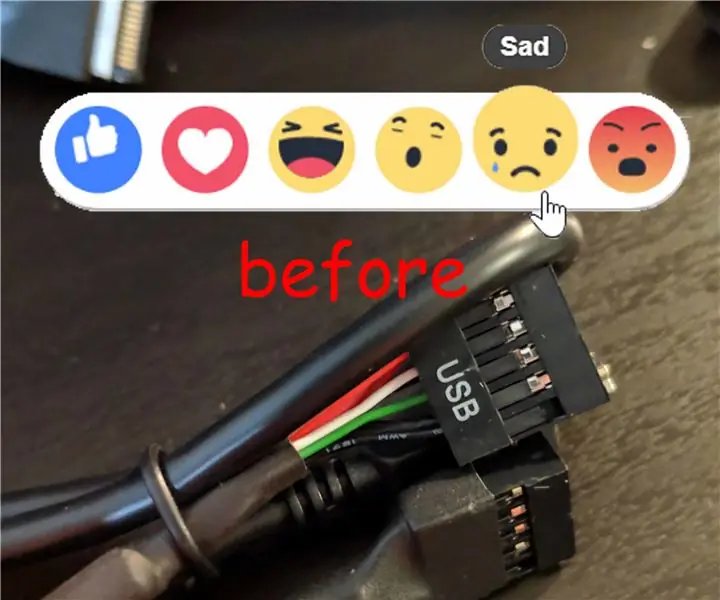
Hogyan kell megfelelően befejezni a PC -kábeleket: Most találtam ki egy INSANE módszert a ronda kábelek megfelelő tisztítására. Valószínűleg látta ezeket az elülső I/O csatlakozókon vagy a belső USB fejléceken. Végül nincs több bosszantó apró ketchup és mustár, ami tönkreteszi
RAM telepítése laptopba: 5 lépés

RAM telepítése laptopba: Az alábbi lépések végrehajtásával RAM -ot telepíthet laptopjába! Mielőtt azonban ezt megtenné, ellenőrizze, hogy az új RAM, amelyet telepít, kompatibilis a laptop márkájával és típusával !! Ez nagyon fontos, mert az esetleges károk
Az USB hub befejezése: 3 lépés

Az USB hub ne működjön: Van egy Dynex kiegészítő négy portos USB hubom. Körülbelül egy hónap elteltével a portok egyesével leálltak. Ez gyakori panasz azok körében, akik megvizsgálták ezt a központot az Amazon.com webhelyen. De nincs minden elveszve
